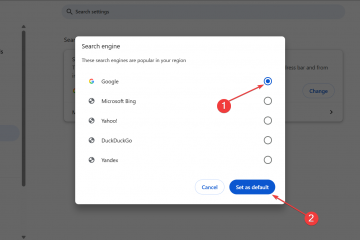Instagram はモバイル デバイス向けに構築されていますが、ラップトップでもお楽しみいただけます。 Windows と Mac のどちらを使用している場合でも、コンピューターからアプリを直接インストールしたりアクセスしたりするには、いくつかの方法があります。
このガイドでは、ラップトップに Instagram を無料でダウンロードする方法と、Windows 10/11 および Mac でスムーズに実行する方法について説明します。 Microsoft Store からアプリをインストールする方法、Instagram Web サイトを使用する方法、またはすべての操作でモバイル アプリをエミュレートする方法を学びます。
方法 1: Microsoft Store から Instagram をダウンロードする (Windows 10/11)
Windows でラップトップ用 Instagram を入手する最も簡単な方法は、公式 Microsoft Store を使用することです。このバージョンでは、デスクトップから直接フィードの参照、メッセージの送信、写真のアップロード、アカウントの管理を行うことができます。
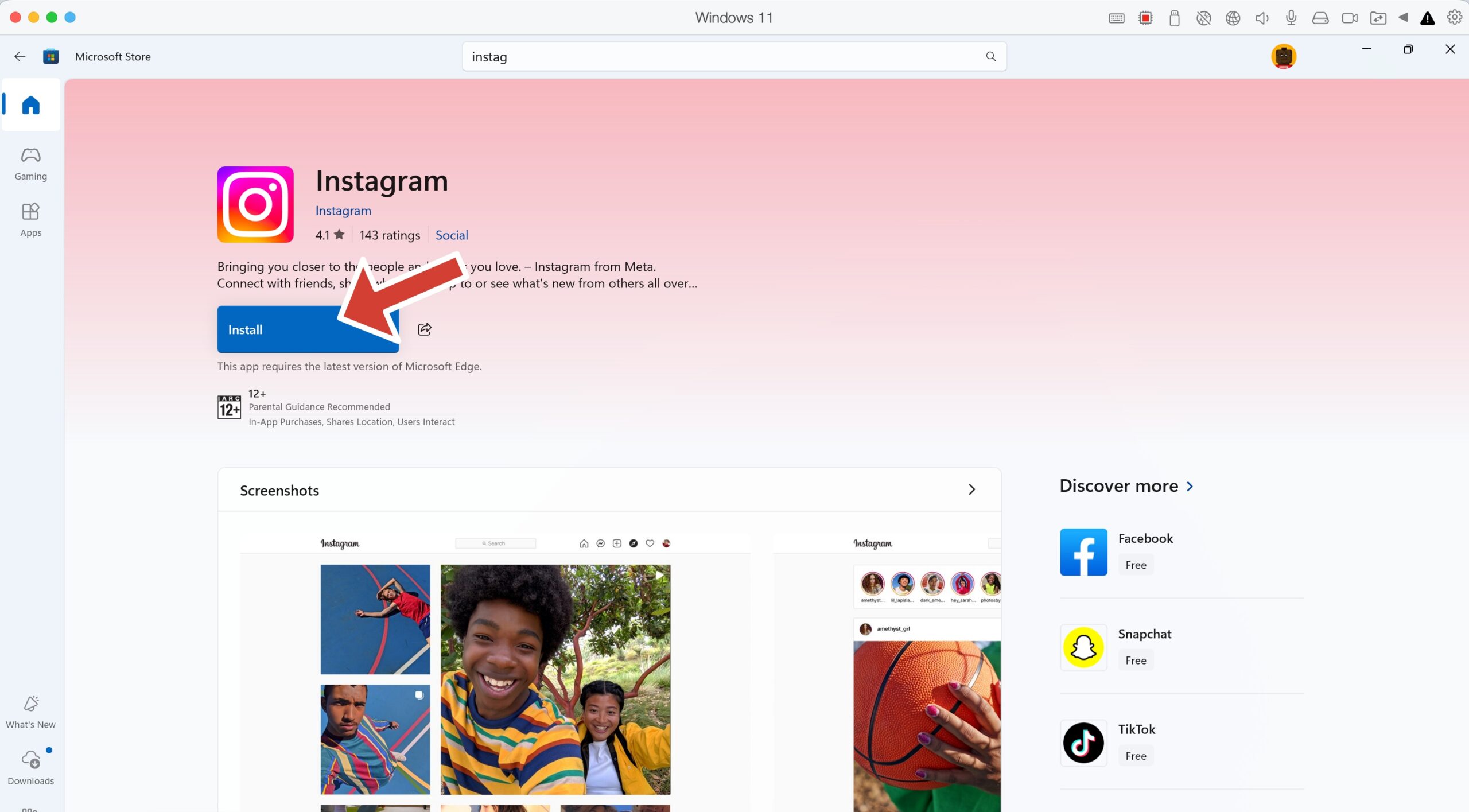 スタート ボタンをクリックし、Microsoft ストアを開きます。 検索バーを使用して「Instagram」と入力します。 Instagram, Inc. が公開している公式アプリを選択します。入手 または インストール をクリックしてダウンロードを開始します。 インストールしたら、[起動] を選択してアプリを開き、アカウントにサインインします。
スタート ボタンをクリックし、Microsoft ストアを開きます。 検索バーを使用して「Instagram」と入力します。 Instagram, Inc. が公開している公式アプリを選択します。入手 または インストール をクリックしてダウンロードを開始します。 インストールしたら、[起動] を選択してアプリを開き、アカウントにサインインします。
このバージョンは無料であり、検証済みです。大画面用に最適化されており、ダーク モード、キーボード ショートカット、ダイレクト メッセージングをサポートしています。アップデートはストアを通じて自動的に処理されるため、常に最新バージョンを入手できます。
最適対象: ネイティブ アプリと自動アップデートを必要とする Windows 10 および 11 ユーザー。
制限事項: Microsoft Store へのアクセスが必要です。ラップトップでダウンロードがブロックされる場合は、次のいずれかの方法をお試しください。
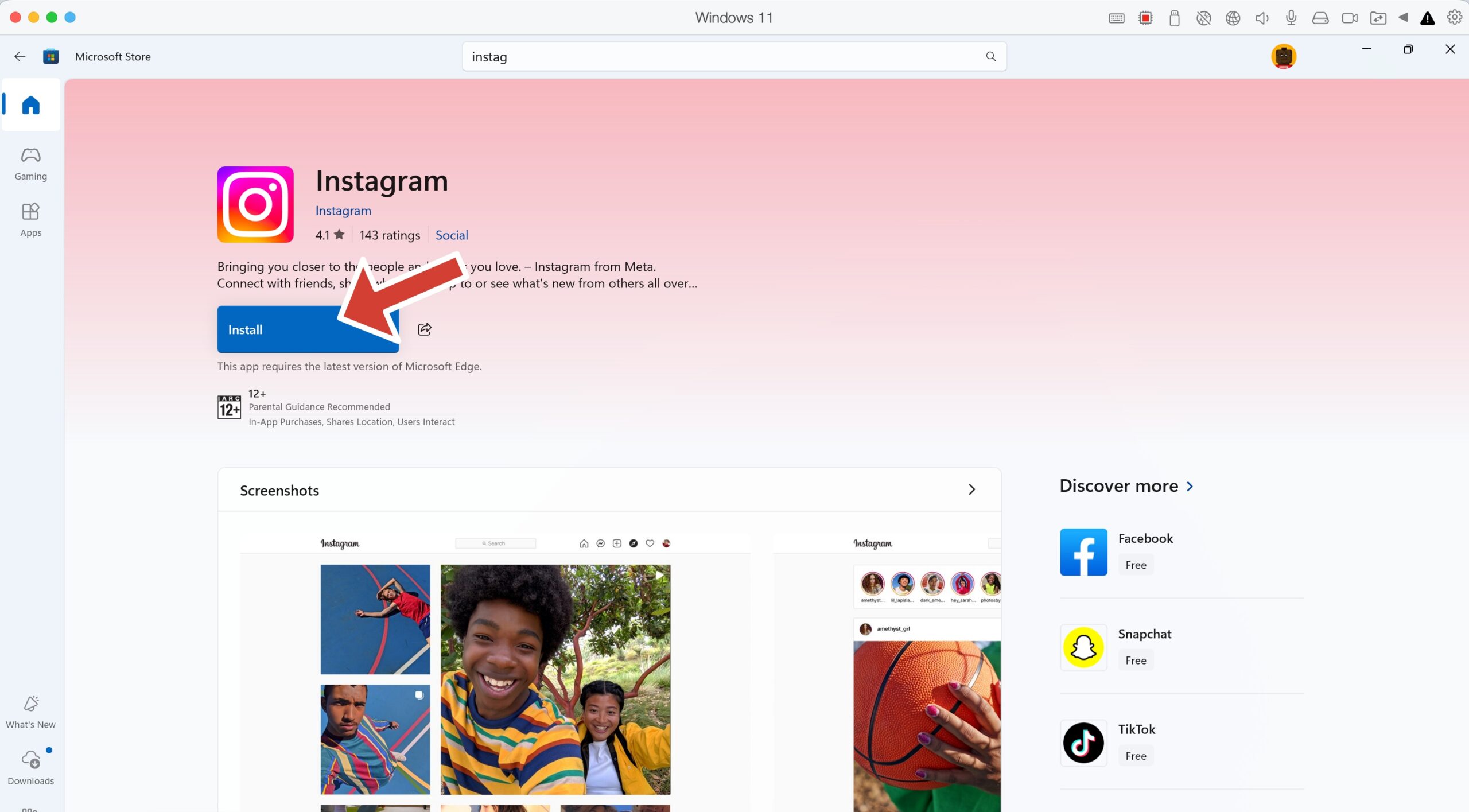
方法 2: Web で Instagram を使用する (Windows および Mac)
何もインストールしたくない場合は、ブラウザから Instagram に直接アクセスできます。この方法は Windows と macOS の両方で機能し、完全に無料です。
Chrome、Edge、Safari などのブラウザを開きます。 www.instagram.com にアクセスします。 Instagram のユーザー名とパスワードを使用してログインします。 アプリと同じように、閲覧、いいね、コメント、メッセージを送信できます。
ウェブ版には、写真の投稿、ストーリーの表示、DM の送信など、期待されるほとんどの機能が含まれています。コンピュータからコンテンツを直接アップロードすることもできます。
ヒント: Instagram をラップトップ上のアプリのように動作させる
Instagram をスタンドアロン アプリのように動作させたい場合は、Chrome または Edge を使用して Progressive Web App (PWA) としてインストールできます。
Chrome または Edge で instagram.com にアクセスします。 右上隅にある三点メニューをクリックします。 [このサイトをアプリとしてインストールする] (Edge の場合) または [ショートカットを作成…] → [ウィンドウとして開く] (Chrome の場合) を選択します。 「Instagram」という名前を付け、[インストール] または [作成] をクリックします。
これにより、デスクトップまたは [スタート] メニューに Instagram アイコンが作成されます。ネイティブのデスクトップ アプリと同じように、タブや邪魔な要素のない独自のウィンドウで開きます。
最適:Microsoft Store を使用せずにラップトップで Instagram を使用したいユーザー。
制限事項: 高度な編集やストーリー ステッカーなどのいくつかのモバイル機能は、ブラウザではまだ利用できません。
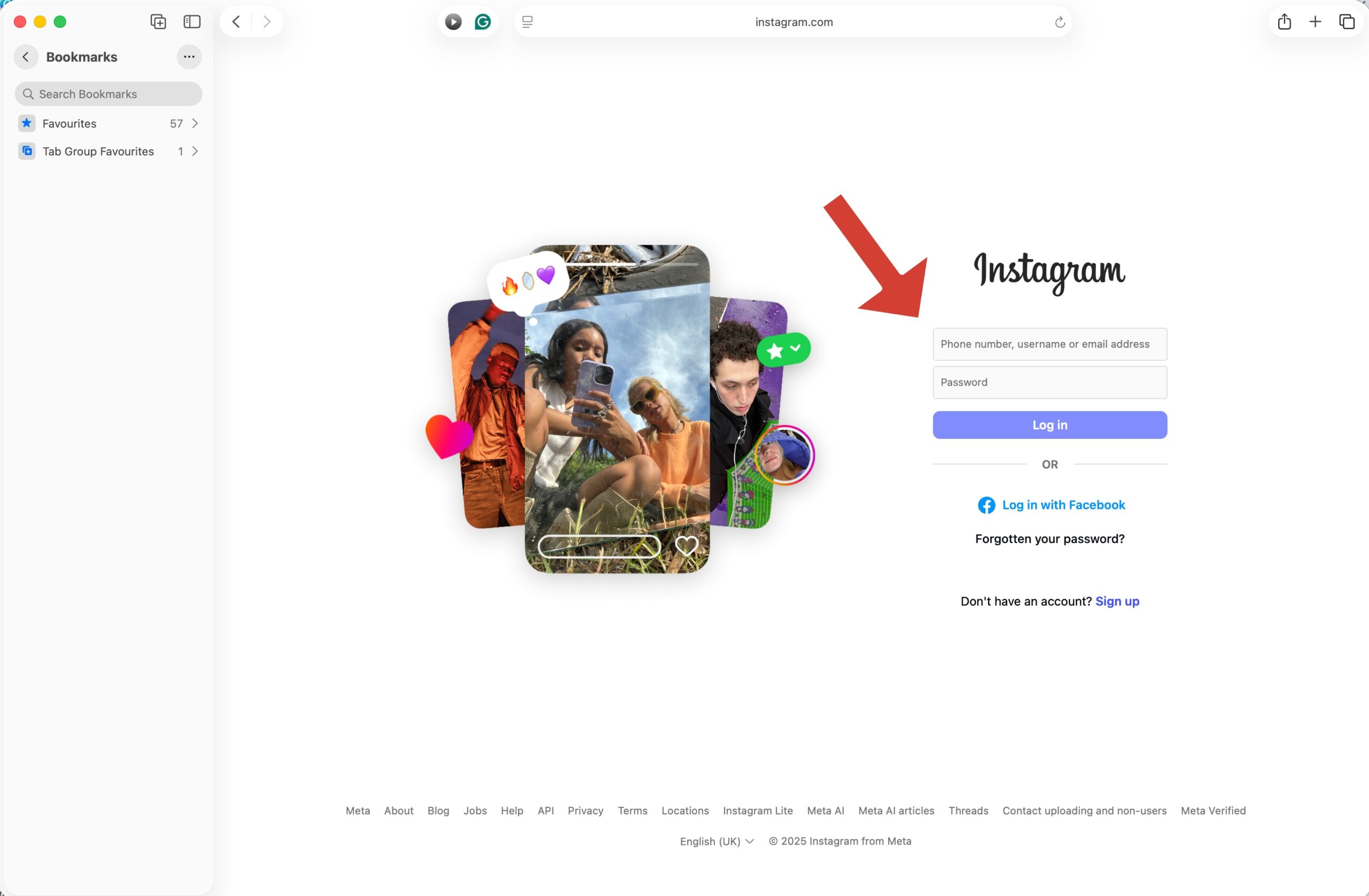
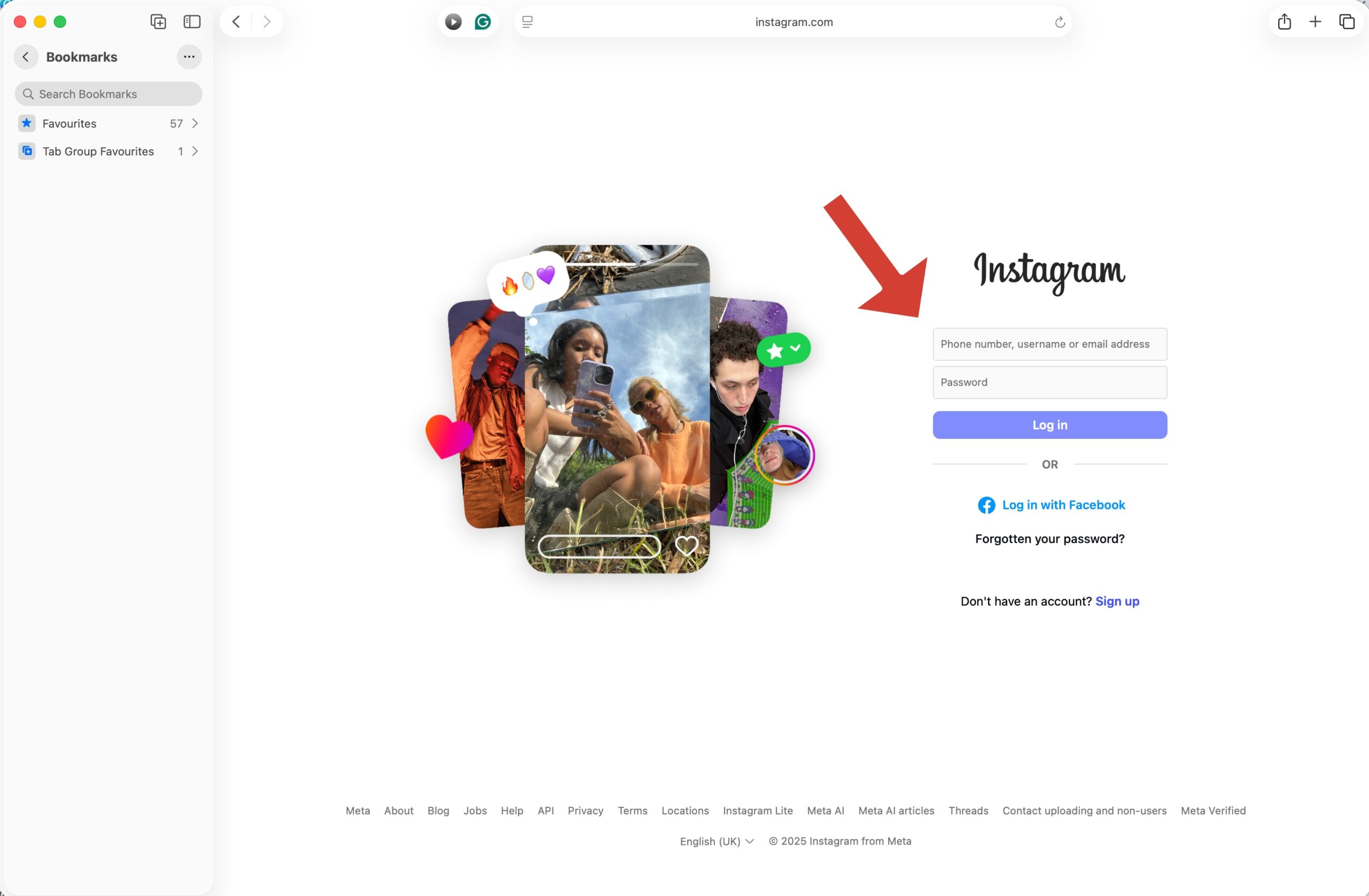
方法 3: Android エミュレータを使用する (Windows またはMac)
ラップトップでカメラエフェクト、フィルター、リール編集を含む完全なモバイルエクスペリエンスをご希望の場合は、Android エミュレーター経由で Instagram を実行してください。この方法では、携帯電話で利用できるのと同じアプリを使用できます。
BlueStacks や NoxPlayer などの Android エミュレータを公式 Web サイトからダウンロードします。 コンピューターにエミュレーターをインストールして開きます。 エミュレータでGoogle Play ストアを開き、Google アカウントでサインインします。 Instagram を検索し、[インストール] をクリックします。 インストールしたら、Instagram を開いてサインインし、携帯電話と同じように使い始めます。
この設定により、リールの投稿、複数写真の投稿のアップロード、直接カメラ効果の使用など、Instagram のすべてのツールにアクセスできるようになります。複数のアカウントを管理し、ローカル フォルダからコンテンツを直接アップロードすることもできます。
最適な用途: コンテンツ作成者、ソーシャル メディア管理者、または完全なモバイル機能を必要とするユーザー。
制限事項: エミュレータはより多くのシステム リソースを使用します。スムーズなパフォーマンスを実現するために、ラップトップに十分な RAM が搭載されていることを確認してください。
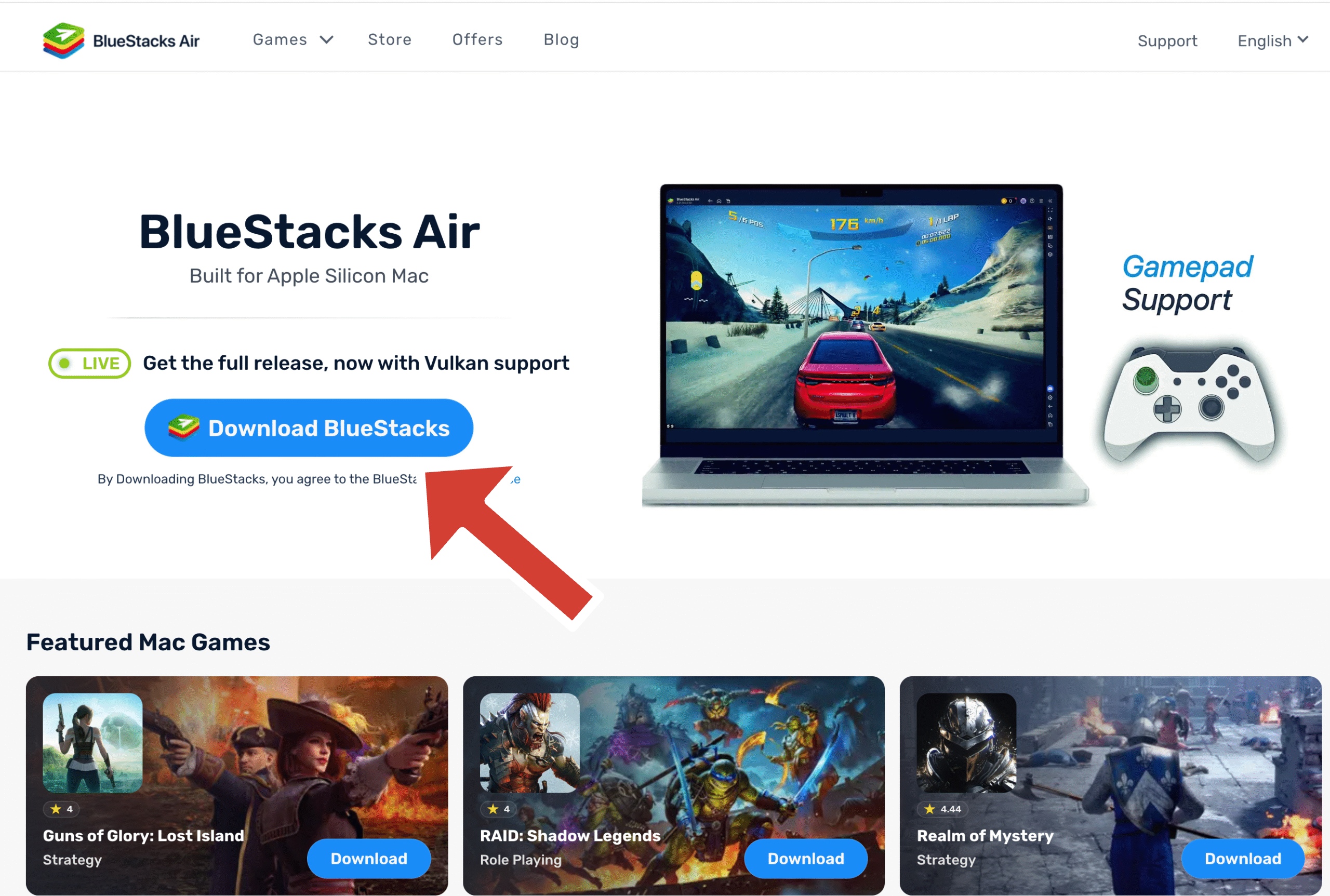
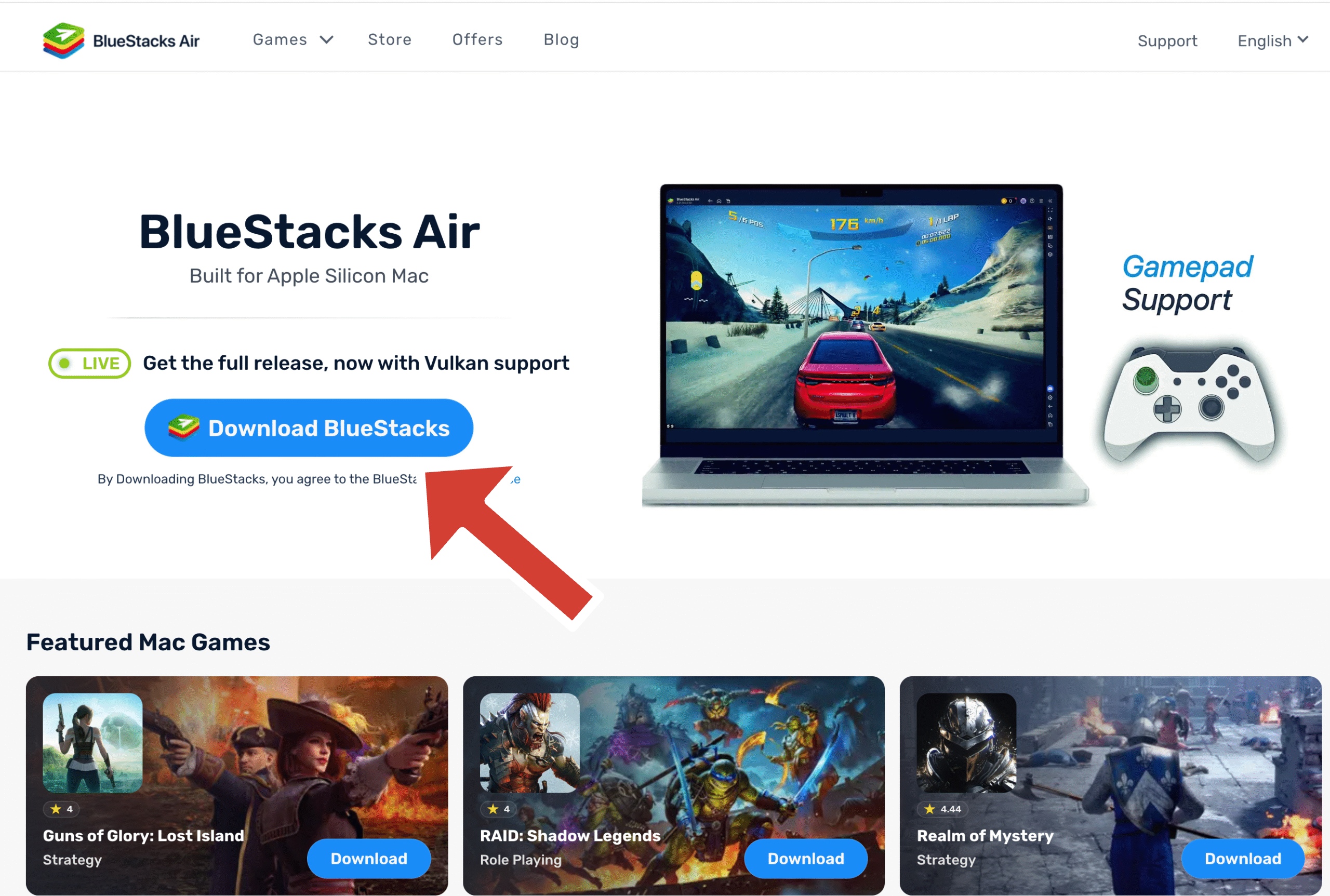
どの方法を選択する必要がありますか?
Microsoft ストア: Windows 10/11 でラップトップ用 Instagram を入手する最も簡単な方法です。 ブラウザ: インストールせずにすばやくアクセスするのに最適です。 エミュレータ: モバイル専用の機能をすべて必要とするユーザーに最適です。
FAQ: ラップトップ上の Instagram
ラップトップに Instagram アプリをダウンロードできますか?
はい。 Windows 10 および 11 ユーザーは Microsoft Store からインストールできます。 Mac ユーザーは、ブラウザまたは Android エミュレータを使用して同様のアクセスを行うことができます。
ラップトップ版 Instagram は無料ですか?
はい、すべての方法は無料です。 Microsoft Store アプリ、Web バージョン、エミュレーターは無料で使用およびインストールできます。
ラップトップから投稿をアップロードできますか?
はい。写真やビデオは、Microsoft Store アプリを通じて、または instagram.com から直接アップロードできます。エミュレータを使用すると、完全なアップロードと編集機能も利用できます。
Instagram は Windows 7 などの古いラップトップでも動作しますか?
Microsoft Store アプリは Windows 10 と 11 のみをサポートします。Windows 7 を使用している場合は、Web バージョンまたはエミュレータの方法が最良の選択肢です。
結論
これで、ラップトップに Instagram をダウンロードする方法が正確にわかりました。 Windows ユーザーはネイティブ アプリに Microsoft Store を使用できますが、Mac および古いシステムではブラウザまたはエミュレーターを使用できます。
公式アプリをインストールすることを選択するか、Instagram の Web バージョンを使用することを選択するかに関係なく、より大きな画面、より簡単な入力、より簡単なファイルのアップロードをお楽しみいただけます。設定に適した方法を選択し、サインインして、携帯電話を必要とせずに瞬間の共有を開始してください。